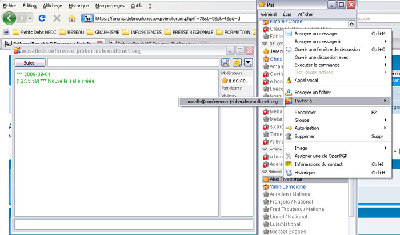Messagerie instantannée

Qu'est-ce-que Jabber ?
Toute personne ayant un compte sur le débrouillonet, se voit attribuer automatiquement un compte Jabber. Qu'est-ce qu'un compte Jabber ? C'est un compte de messagerie instantannée. Un peu comme skype mais en libre et surtout utilisant des protocoles de communication standardisés.
Le protocole standardisé a ceci de bon que vous pouvez utiliser le client qui vous sied pour communiquer.
Pourquoi Jabber ?
Parce que:- Jabber est libre,
- Jabber est beau,
- Jabber est bon,
- Jabber est fort,
- Jabber permet la discussion à plusieurs dans des chatrooms,
- Jabber permet l'échange de documents,
- Jabber peut être crypté,
- Jabber permet d'échanger de vive voix ou face à face (du moins une extension de ce protocole qui se nomme Jingle),
- Jabber est robuste,
- Jabber s'interface aisément avec notre annuaire interne,
- Jabber s'interface avec notre ferme de blogs,
Comment puis-je accèder à cette merveille ?
Rien de plus simple mes seigneurs: utilisez un client appropriés... Il en existe une tétrachiée mais parmis tous ceux-ci se dégagent:- qui est multi-plateformes (linux + macos + windows) il ne gère pas encore le son et la vidéo,
- qui est aussi multi-plateformes et multi-protocoles (msn + skype + jabber +...)
- pour vos mobiles ou autres pocketpc qui tournent sous windows mobile
- sous MacOS qui lui prend en charge le son et la vidéo.
Comment configurer mon psi ?
Pour commencer, une fois le programme installé sur votre machine, il (psi) va vous demander de créer un compte avec cette fenêtre:
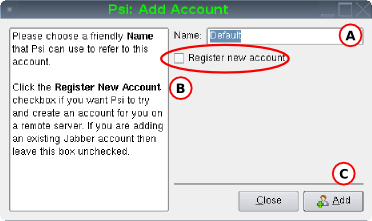
- est le nom du compte que vous souhaitez voir apparaître dans votre fenêtre (il ne dépend que de vous)
- contient une case à cocher: Vous NE DEVEZ PAS la cocher. En effet celle-ci sert à créer un compte sur le serveur alors que dès que vous êtes inscrit dans le Débrouillonet NG, vous en avez un automatiquement
- contient bien évidemment le bouton "Add" ou "Ajout" (Pour ceux-ce qui ont en horreur la langue de Shakespear) qui va bien. Cliquez dessus pour la suite !
On passe maintenant au panneau de configuration de ce compte:
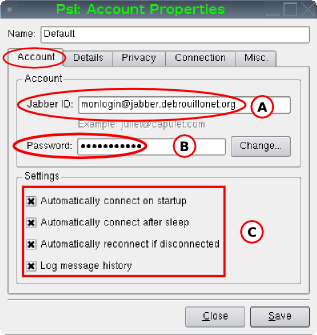
On est donc sur l'onglet account ou compte. Dans la zone A, vous rentrez votre login du Débrouillonet NG (le schème est indiqué dans le champs). Dans la zone B, vous rentrez votre mot de passe idoïne. Et enfin dans la zone C, vous cochez tout. Changeons d'onglet: Allons sur l'onglet "Connection"
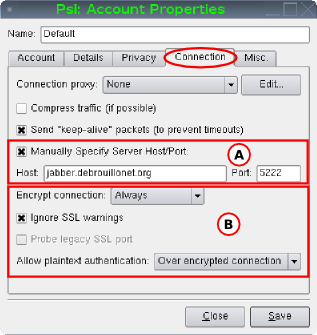
Là, deux grosses zones nous intéressent: la "A" qui concerne le serveur, vous y cochez "Spécifiez le nom d'hôte manuellement" et entrez la valeur présente sur le schéma. La "B", quant à elle, concerne la cryptographie: vous devez avoir les mêmes options de cochées. Enfin vous cliquez sur "save" puis éventuellement sur "close". Voilà, votre client est configuré. Il ne vous reste plus qu'à rejoindre vos copains / copines...
<=== Mode digression ===>Un problème peut se poser lors de l'échange de documents. Il se peut que sur votre machine, votre firewall bloque la communication. Il va donc falloir ouvrir le port 8010 sur votre fieroualle afin de laisser passer lesdits documents... Et là tout sera pour le mieux dans le meilleur des mondes.
<=== Fin Mode Digression ===>Configuration de iChat
Dans un premier temps, vous allez lancer iChat. Allez dans le menu et cliquez sur Préférence:
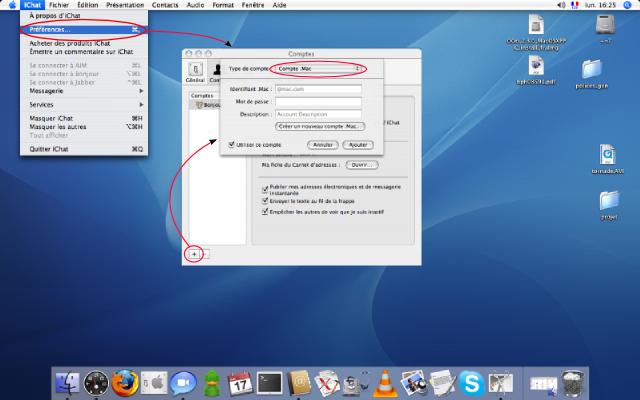
Là, une fenêtre dénommée "Compte" s'ouvre. Vous aller cliquer sur le "+" situé sous la liste des comptes. Une autre fenêtre va s'ouvrir avec une sélection de type possible. Sélectionnez le type "Compte Jabber". Remplissez comme ci-dessous (enfin avec vos crédentiales) les champs de la fenêtre.
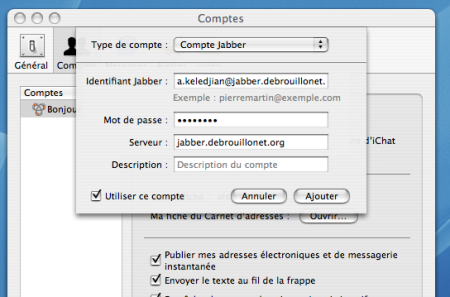
Une fois que vous aurez cliqué sur le bouton "Ajouter", l'interface se lancera:

Sur la fenêtre "Comptes", cliquez sur l'onglet "Règlage du serveur" et complétez avec les valeurs ci-dessous:
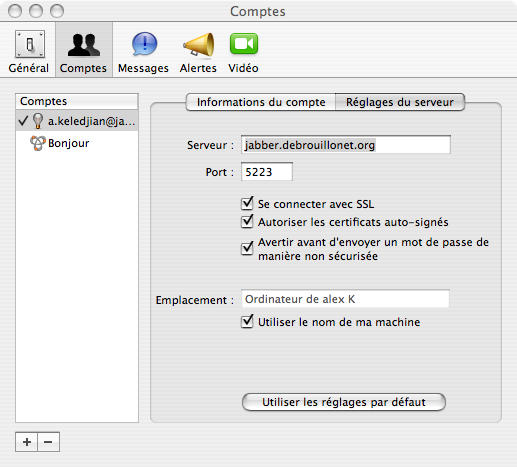
Et en vidéo ?
La configuration du client PSI:
Cadeau Bonux: les salles de conférence
Pour ceux qui désireraient discuter sur Psi ( client Jabber ) avec plusieurs convives sur la même fenêtre de discution, voici la procédure à suivre, rien de bien méchant.
Dans un premier temps, allez de le menu Général et sélectionnez "Gestion des services". Puis, faites un clic-droit sur Chatrooms et sélectionnez Rejoindre.
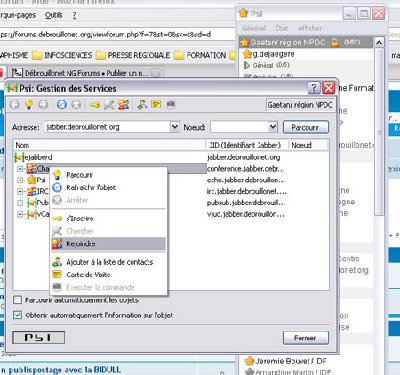
Dans le menu qui apparait, remplissez le nom de la salle de discution et entrez votre mot de passe Débrouillonet.
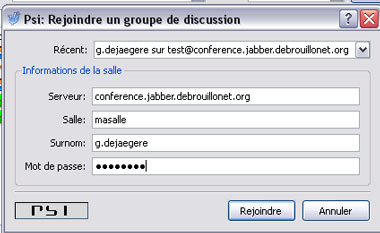
Votre salle ( chatroom ) est maintenant créée, il ne vous reste plus qu'a inviter les participants a vous y rejoindre en les invitant ( clic-droit sur un contact et inviter à )